ReiBoot - Logiciel de réparation de système iOS gratuit
Réparer 150+ problèmes iOS sans perte de données, mise à niveau sûre.
ReiBoot - Outil de réparation iOS
Réparer 150+ problèmes iOS sans perte
L’identifiant Apple est indispensable pour télécharger des applications via l’App Store d’Apple et profiter des services liés à iCloud. Lors de la configuration de leur appareil, les utilisateurs d’iPhone, iPad ou iPod touch, sont amenés à créer leur identifiant Apple pour pouvoir utiliser tous les produits et services d’Apple. Mais il peut arriver d’être confronté à un message d’erreur « Impossible de créer un identifiant Apple », qui persiste malgré plusieurs tentatives. Heureusement, il existe des solutions pour corriger ce problème embêtant. Nous vous les dévoilons dans cet article.

Tenorshare ReiBoot est un outil de réparation très utile pour résoudre certains de vos problèmes iOS. Vous ne pouvez pas créer de compte Apple en ce moment, essayez de télécharger ce logiciel pour vous aider à résoudre le problème.
L’erreur « Impossible de créer un compte Apple pour le moment » est relativement fréquente. Il existe plusieurs raisons pouvant expliquer l’apparition de ce problème. Nous allons vous les énumérer ci-dessous. Nous vous donnerons ensuite les solutions qui vous permettront de résoudre le problème en fonction de sa cause.
Si vous n’arrivez pas à créer un identifiant Apple, cela peut être dû à une erreur du serveur Apple. En effet, les serveurs d’Apple peuvent tomber en panne et provoquer des bugs et erreurs de services.
Le problème peut également provenir de l'adresse IP. Si votre routeur/box internet utilise une adresse IP statique, cela peut expliquer le fait que vous n’arrivez pas à créer un identifiant Apple.
Il se peut qu'il y ait une sorte de restriction ou une mauvaise configuration dans votre connexion Internet. Si tel est le cas, vous devez contacter votre fournisseur d'accès à Internet et lui demander de résoudre le problème.
Maintenant que vous connaissez les principales causes de l'erreur « Impossible de créer un identifiant Apple sur cet appareil », voyons comment y remédier.
Si vous ne pouvez pas créer d’identifiant Apple pour le moment, la solution peut être tout simplement de réessayer plus tard. Avec un peu de chance, en attendant un peu, vous pourrez peut-être configurer votre compte Apple sans problème.
Le réseau peut être à l’origine de votre impossibilité à créer de compte Apple.
Mais y a-t-il une différence entre les données cellulaires et le Wi-Fi pour créer un nouvel identifiant Apple ? La réponse est non, il n’y a aucune différence. Vous pouvez donc utiliser le type de réseau que vous préférez. Nous allons vous expliquer ci-dessous comment réparer ces deux types de réseau.
Si vous utilisez le réseau Wi-Fi, vous pouvez essayer de modifier les paramètres. Pour cela, vous devez :
Si vous avez un problème de connexion internet, vous pouvez en premier lieu redémarrer votre routeur ou box internet. Attention, redémarrer n’est pas la même chose que réinitialiser. Un simple redémarrage peut résoudre le problème. Pour redémarrer votre box internet, appuyez sur le bouton d’alimentation pour l’éteindre et appuyez à nouveau sur ce bouton deux minutes après pour la rallumer.
Allez dans les réglages de votre iPhone ou iPad > Wifi > touchez l’icône bleu « i » à côté de votre réseau puis trouvez la section « DNS » et configurez un nouveau DNS. Pour cela, touchez « Manuel » > « ajouter un serveur » et renseignez 208.67.222.222, 208.67.220.220.
Si le problème persiste malgré tout, vous pouvez supprimer votre réseau Wifi et vous y reconnecter à nouveau. Pour cela, allez dans « Réglages » > WLAN > touchez l’icône « i » à côté de votre réseau Wi-Fi puis touchez « Oublier ce réseau ». Ensuite, reconnectez-vous à ce réseau en cliquant dessus.
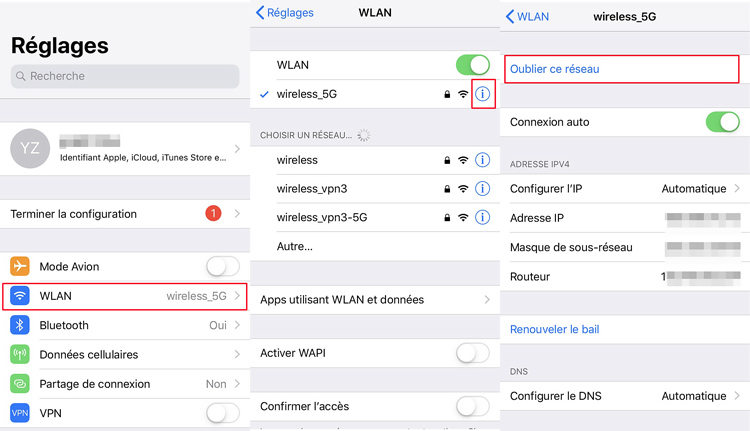
Lire aussi : Impossible de se connecter au WiFi iPhone 14 ?
Si vous utilisez les données cellulaires pour créer un nouvel identifiant Apple, vérifiez que les données cellulaires sont activées et que le niveau de batterie est suffisant.
Pour cela, allez dans « Réglages » > « Données cellulaires » puis activez-les, si ce n’est pas déjà fait.
Dans « Options », vérifiez que le mode « Faibles données » n’est pas activé, ce qui réduirait l’utilisation des données cellulaires.
Le problème vient peut-être de votre adresse email qui soit n’est pas correcte, soit n’est pas reconnue par Apple. Dans ce cas, vous pouvez essayer de renseigner une autre adresse email, si vous en possédez plusieurs bien entendu.
Une autre solution à tester si vous ne parvenez pas à créer un compte Apple : redémarrer simplement votre appareil iOS.
Vérifiez ensuite si vous pouvez créer un identifiant. Si l’opération est toujours impossible, passez à la solution suivante.
Si le problème n’est toujours pas résolu, essayez de mettre à jour iOS. Pour cela, procédez de cette façon :
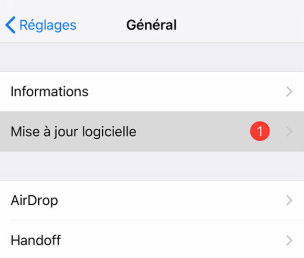
Une fois mis à jour, votre appareil redémarrera normalement et vous pourrez essayer d’ajouter votre identifiant Apple.
Aucune solution n’a fonctionné ? La dernière méthode traditionnelle consiste à réinitialiser complètement votre appareil iOS. Pour ce faire, procédez comme suit :
Lorsque votre appareil aura été réinitialisé, vérifiez si vous pouvez créer un identifiant Apple.
Si vous avez rencontré des bugs liés au système iOS, il existe une solution ultra-efficace : Tenorshare ReiBoot, qui permet de réparer tout type de problèmes iOS rapidement et facilement. Avant toute chose, vous devez télécharger et installer ReiBoot sur votre ordinateur Mac ou Windows. Une fois que tout est installé, suivez ces étapes :
Branchez votre appareil à votre ordinateur avec un câble USB. Cliquez ensuite sur « Commencer ».

Ensuite, choisissez « Réparation standard » pour réparer le problème de la création impossible d’un identifiant Apple, sans perte de données.

Téléchargez le firmware en cliquant sur « Télécharger ». Le logiciel téléchargera automatiquement le dernier firmware sur votre appareil.

Pour finir, cliquez sur « Lancer la réparation standard ». Le processus dure environ 10 minutes.

Une fois réparé, votre appareil iOS redémarrera normalement. Vous pourrez utiliser votre iPhone sans aucun problème !
En conclusion, de nombreux utilisateurs sont confrontés au problème « Impossible de créer un identifiant Apple » lorsqu’ils configurent leur appareil iOS. Pour corriger cela, plusieurs méthodes existent. Si aucune ne fonctionne, utilisez Tenorshare ReiBoot qui réparera le système iOS de votre appareil et remédiera rapidement au problème !

Tenorshare ReiBoot -Résoudre les problèmes iOS
puis rédigez votre avis
Par Chloé Blanchet
2025-03-28 / Identifiant Apple